O Outlook pode apresentar falhas com relação à sincronização das pastas IMAP. As instruções a seguir são de responsabilidade do cliente, sendo essas recomendadas pela fabricante, a Microsoft.
Importante! Lembre-se de solicitar a um técnico de sua confiança que siga com essas atualizações.
Alterar caminho da pasta raiz
A primeira alternativa é alterar o caminho da pasta raiz, mais conhecida como Caixa de Entrada.
Para isso, siga os passos:
- No Outlook, vá para a guia Arquivo.
- Clique em Configurações de Conta
- Na caixa de diálogo de abertura, selecione a conta a ser corrigida e clique no botão Alterar.
- Selecione a opção Mais Configurações, em seguida clique em Avançado.
- Localize a opção Caminho da pasta raiz, abaixo do título Pastas e em seguida digite INBOX.

Clique em OK, depois em Avançar e por fim em Enviar/Receber para que a atualização seja aplicada.
Reparar instalação do Outlook
A segunda alternativa é a reparação do Pacote Office. Mas faz com um técnico de sua confiança.
- Abra o Painel de Controle, depois em Programas e Recursos, abrirá uma caixa de diálogo, onde selecionará o Pacote a ser reparado.
- Feito isso, clique em Alterar, depois escolha a opção Reparar.
Após finalizar processo de reparação, reinicie seu computador.
Alterar as configurações da conta de e-mail
A terceira alternativa é alterar as configurações do Outlook para mostrar somente pastas assinadas, também pode ajudar na resolução do problema.
Para configurar, siga os passos:
- Na Barra de Ferramentas, clique na guia Pastas e escolha Pastas IMAP. Isso abrirá uma caixa de diálogo que contém as pastas IMAP.
- Desmarque a opção Ao exibir hierarquia no Outlook, mostrar somente pastas assinadas:
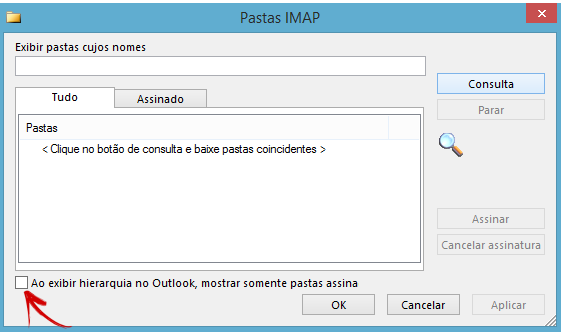
- Depois de desmarcar essa opção, clique no botão Consultar.
- Selecione todas as pastas que aparecerem na caixa de diálogo, clique em Aplicar, depois em Salvar.
Dê um Enviar/Receber e verifique se as pastas sincronizarão.
Aproveite e conheça nosso serviço de Hospedagem de Sites!
